Chiudere tutti i programmi su Windows con un click
Quante volte ci siamo ritrovati con il computer praticamente bloccato ed avremmo voluto interrompere immediatamente tutto ciò che stavamo facendo, senza però procedere al riavvio del computer? E quante volte ci siamo accorti di aver contratto un’infezione sul web e di volerla disattivare quanto prima, in attesa della scansione dell’antivirus?
Per questi ed altri scenari tornerebbe utile un programma che, con un solo click, permetta immediatamente di chiudere tutti i programmi in esecuzione senza che essi lascino traccia – in gergo, di uccidere le applicazioni in esecuzione.
Ebbene di programmi di questo genere ne esistono tantissimi ma oggi vogliamo segnalarvene uno in particolare: si chiama KillEmAll ed è un archivio da pochi MB, un’applicazione portable che non richiede installazione ma che può essere invocata in qualsiasi momento.
Vediamo insieme come funziona!
Chiudere tutti i programmi su Windows con un click
NOTA: Prima di procedere, sappiate che chiudendo i programmi in questo modo il lavoro non salvato sarà irrimediabilmente perso, dunque procedete con estrema consapevolezza.
Andiamo innanzitutto a scaricare Kill’em’All dal link in basso, dopodiché decomprimiamolo in una posizione comodamente raggiungibile:
DOWNLOAD | KillEmAll
Sebbene il software sia ancora in stato beta ed alcune delle funzionalità saranno riservate ad una futura versione Premium, esso svolge esattamente il compito che si prefigge di svolgere: chiudere tutti i programmi con un solo click.
E’ infatti sufficiente aprire la cartella estratta precedentemente ed eseguire il file KillEmAll.exe. Comparirà innanzitutto una piccola finestra di conferma che ci permetterà di chiudere immediatamente tutti i programmi “superflui” (cliccando su “Ok”) oppure di non chiuderli pur accedendo alla finestra principale del programma (cliccando su “Cancel”).
NOTA: la prima apertura del programma farà partire l’installazione di Microsoft Visual C++ 2008, se non lo abbiamo già sul nostro sistema operativo.
Se si opterà per la chiusura istantanea verranno interrotti tutti i processi non fondamentali – inclusi quelli in background o impostati per l’esecuzione all’avvio, fatta eccezione per i processi principali del sistema operativo e per quelli su cui non è possibile la chiusura forzata – ad esempio gli antimalware, i firewall ed in generale altri programmi di sicurezza.
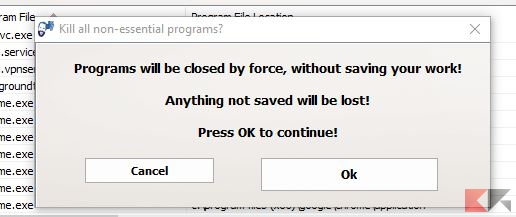
Che abbiamo deciso per la chiusura o no, ci ritroveremo comunque davanti la finestra principale del programma: da lì, entrando nella scheda “Running Processes”, potremo visualizzare gli eventuali processi in esecuzione non fondamentali che il programma tenterà di chiudere (potrete farlo cliccando su “Kill Running Programs”).
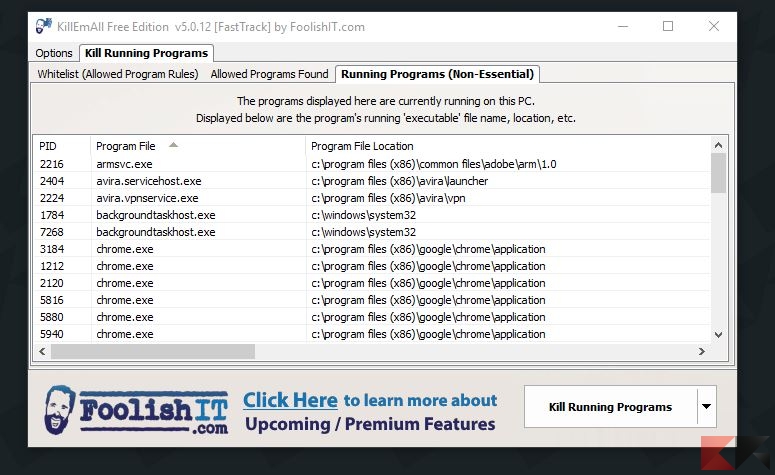
Entrando nella scheda “Whitelist”, invece, potremo definire delle eccezioni – i programmi lì specificati non saranno toccati da KillEmAll e verranno lasciati aperti anche dopo l’azione. E’ sufficiente specificare il nome del programma (o dei programmi, uno per riga) di cui non interrompere l’esecuzione, utilizzando all’occorrenza anche delle wildcard, come spiegato nel pannello a destra. Una volta definite le eccezioni, basterà cliccare su “Save Rules” per salvarle.
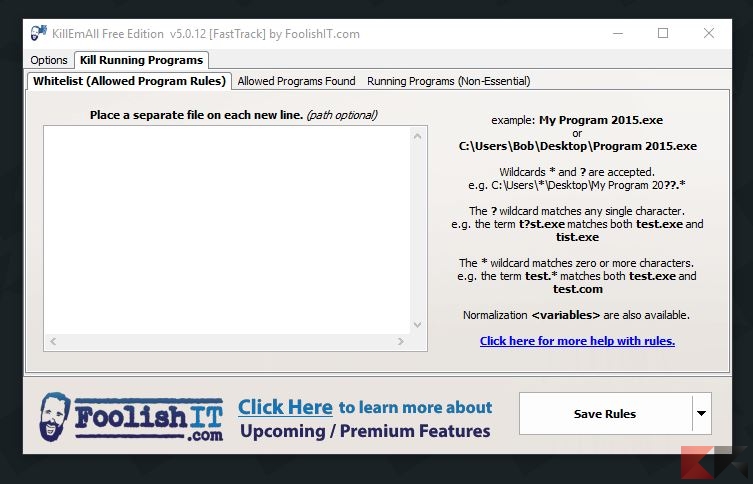
La scheda Allowed Programs Found mostra invece la lista dei programmi che KillEmAll non chiuderà.
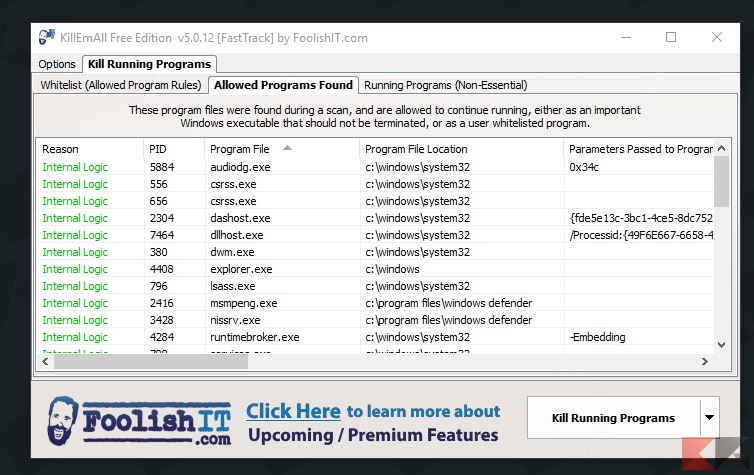
Infine la scheda “Options” ci permetterà di attivare altre opzioni di funzionamento del programma – ad esempio la richiesta o meno di conferma chiusura, la ricezione di aggiornamenti alpha o le funzionalità premium che presumibilmente arriveranno in futuro.
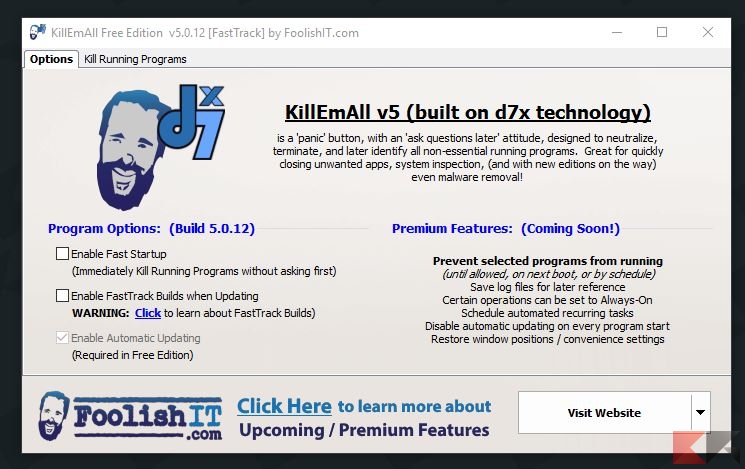
Insomma KillEmAll è un programma non immediato ma neppure tanto difficile che, nonostante lo stato non stabile, fa bene il suo dovere.
L’articolo Chiudere tutti i programmi su Windows con un click appare per la prima volta su ChimeraRevo – Il miglior volto della tecnologia.
Se vuoi sostenerci, puoi farlo acquistando qualsiasi cosa dai diversi link di affiliazione che abbiamo nel nostro sito o partendo da qui oppure alcune di queste distribuzioni GNU/Linux che sono disponibili sul nostro negozio online, quelle mancanti possono essere comunque richieste, e su cui trovi anche PC, NAS e il ns ServerOne. Se ti senti generoso, puoi anche donarmi solo 1€ o più se vuoi con PayPal e aiutarmi a continuare a pubblicare più contenuti come questo. Grazie!
Hai dubbi o problemi? Ti aiutiamo noi!
Se vuoi rimanere sempre aggiornato, iscriviti al nostro canale Telegram.Se vuoi ricevere supporto per qualsiasi dubbio o problema, iscriviti alla nostra community Facebook o gruppo Telegram.
Cosa ne pensi? Fateci sapere i vostri pensieri nei commenti qui sotto.
Ti piace quello che leggi? Per favore condividilo con gli altri.






























